加總(Σ)相信是大家在使用 Excel 的時候最常用到的函數,常用指數甚至讓 Excel 將它獨立在外成為一個單獨的熱鍵,但 SUMIF 函數就乏人問津了,但其實這個函數才是加總的真諦所在!今天 Boring 就要帶大家一起來認識一下 SUMIF 函數有哪些神奇的功用。
課程內容: 透過 SUMIF 函數功能做有條件的加總
備註說明: 可以利用它做區間加總、部分加總或者某些值的加總
※ SUMIF 的定義
所謂的 SUMIF 函數定義是:計算所有符合指定條件的儲存格之總和。總和計算的值當然非數字不可,但搜尋條件可以是數字、文字或者是一段區間。
※ SUMIF 教學範例
首先來看一下今天的範例,這是 20 位員工的薪資與每月花費的支出金額,題目有三題:薪資三萬以上的員工每月花費總和、薪資兩萬以上的員工每月薪資總和以及名為無聊詹的員工每月薪資總和。
※ SUMIF 教學開始
第一題、薪資三萬以上的員工每月花費總和
開啟 SUMIF 的函數視窗,在 Range 的部分,將薪資的範圍圈選起來,接著 Criteria 的位置,鍵入條件「>30000」,表示要找範圍內大於 30000 的數字,最後 Sum_range 把花費範圍圈選起來,表示當條件成立時,加總這個範圍的數字。
第二題、薪資兩萬以上的員工每月薪資
與第一題幾乎雷同,但由於加總的是每月薪資,因此 Range 與 Sum_range 的範圍是一模一樣的,如此加總才會是正確的。另外在 Criteria 的條件指令則是「>20000」。
第三題、名為無聊詹的員工每月薪資總和
這題的 Range 要設定在姓名的範圍,Criteria 的指令比較特殊,只要有無聊詹的員工就必須計算,後頭加上「*」代表只要是無聊詹開頭的員工,不管名字後面還有沒有字串,都要列入計算(比方找陳姓員工,則是「陳*」)。最後的 Sum_range 函數則與前兩題雷同。
以上就是今天 SUMIF 函數的教學與運用,相信運用到工作職場中一定會事半功倍喔。

![Office2007Logo_thumb2_thumb2_thumb2_[1] Office2007Logo_thumb2_thumb2_thumb2_[1]](https://blogger.googleusercontent.com/img/b/R29vZ2xl/AVvXsEhol5oPRDKuHpoPMG6oM3LC2sKTuljc3Vb4CWSMIttTkVoGw41NIU_u2IR1J6wKgbxSHcV4Idol7qs6CMXPQqd2Va3vZM2JqPOG8ycClbj-dlkkqzclZIKjX-xlATOmSO3nsY-VD1Htf6k/?imgmax=800)

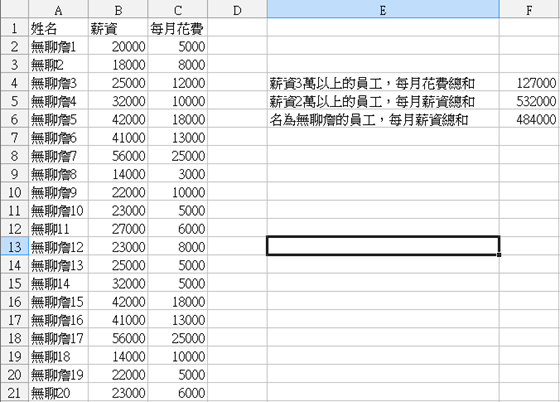



網誌管理員已經移除這則留言。
回覆刪除不好意思,本站不歡迎廣告留言。
刪除最近自己做記帳本,剛好需要這個函式,教學相當簡明扼要,感謝
回覆刪除很開心能幫助到您^_^
刪除